Los archivos MKV son conocidos por almacenar videos de alta calidad, múltiples pistas de audio, subtítulos y metadatos en un solo archivo. A pesar de su flexibilidad, este formato no es compatible con reproductores de DVD independientes ni con herramientas tradicionales de creación de discos. Esta limitación lleva a muchos usuarios a buscar un formato más compatible. Aquí es donde entra en juego el archivo ISO. Un archivo ISO es una versión digital del DVD completo. Conversión MKV a ISO Permite grabar DVD, crear copias de seguridad personales y mejorar la compatibilidad de dispositivos. Es una solución práctica y eficiente para crear colecciones personales, distribuir contenido y respaldar clips importantes. En las siguientes secciones, exploraremos las mejores herramientas para convertir vídeos Matroska a ISO. Esto garantiza que sus vídeos estén listos para su reproducción en disco, almacenamiento e incluso distribución.

- ¿Qué es ISO y por qué convertir MKV a ISO?
- Método 1. Convertir MKV a ISO rápidamente
- Método 2. Convierte MKV a ISO con pasos sencillos
- Método 3. Convertir MKV a ISO con una interfaz intuitiva
Qué ¿Qué es ISO y por qué convertir MKV a ISO?
¿Qué es ISO?
Un Archivo ISO Es un archivo digital único que representa la copia exacta del disco completo. Incluye todo: el contenido de vídeo, las pistas de audio, los metadatos del disco, los menús, los subtítulos y la estructura del sistema de archivos. En resumen, es una réplica de los discos físicos agrupados en un solo archivo. La ventaja de este archivo digital es que se puede grabar en un disco virgen, montarlo como unidad virtual o almacenarlo como copia de seguridad para su reproducción en diferentes dispositivos.
¿Por qué convertir MKV a ISO?
MKV La conversión de formato ISO tiene varias ventajas importantes, principalmente al preparar el contenido para su reproducción en DVD. Estas son las razones por las que podría interesarte:
• Compatibilidad de DVD: MKV es un formato flexible que no se puede reproducir en reproductores de DVD. La conversión permite que sus archivos MKV se reproduzcan en reproductores de DVD estándar.
• Preservar estructuras: El formato ISO conserva toda la estructura del DVD. Estas características suelen perderse al realizar conversiones de vídeo básicas.
• Listo para grabar discos: Los archivos ISO están optimizados para la grabación en discos. Una vez que tengas el ISO listo, puedes grabarlo rápidamente en un DVD con un programa de creación de DVD.
• Copia de seguridad y distribución sencillas: Los archivos ISO consolidan todo en un solo archivo. Esto simplifica el uso compartido, ya que mantiene toda la estructura en un solo archivo en lugar de una carpeta.
Método 1. Convierte MKV a ISO con alta velocidad
Creador de DVD, preferido por Maestro Blu-ray Es un software profesional de creación y grabación de DVD. Es compatible con Windows 8/10/11 y Mac OS X 10.9 o superior. Incluye la función "Guardar como ISO", que permite convertir MKV a DVD ISO. Con ella, se pueden añadir o sustituir libremente las pistas de audio y los subtítulos. Además, proporciona herramientas esenciales para editar vídeo, audio, subtítulos y capítulos. Y lo mejor de todo, ofrece numerosas plantillas de menú de DVD prediseñadas. Puedes personalizarlas aún más añadiendo música de fondo, imágenes y una secuencia de apertura.
Paso 1.Primero, descarga gratis el DVD Creator, seleccionado por Blu-ray Master. Instala el software de creación de MKV a DVD y espera a que finalice el proceso de instalación. Una vez completado, inicia el software y selecciona la opción Disco DVD como tipo de disco.
Descarga gratis
Para ventanas
Descarga segura
Descarga gratis
para MacOS
Descarga segura
Paso 2.Haga clic en el Agregar archivos multimedia Para cargar los archivos MKV individualmente, haga clic en el menú desplegable y utilice "Agregar carpeta multimedia" para importar un lote de archivos MKV desde un directorio. Una vez agregados todos los videos, configure el tipo de disco, la relación de aspecto y la calidad del video.
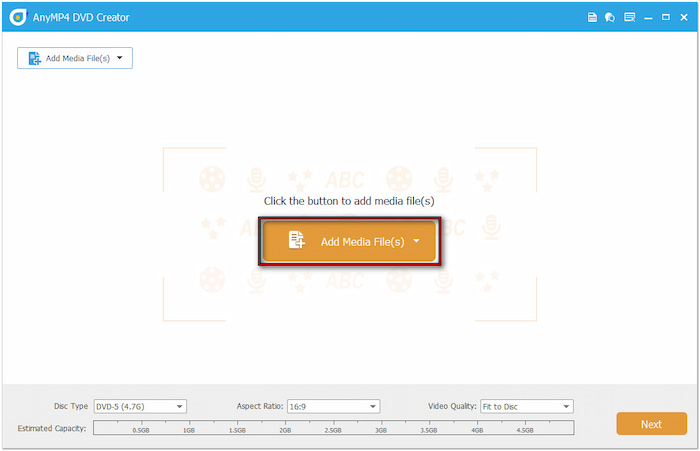
Consejo profesional: Utilizar el Herramientas eléctricas Para personalizar y mejorar los MKV antes de convertirlos a un archivo ISO. Las Herramientas de Vídeo permiten rotar, recortar, ajustar efectos, aplicar filtros e insertar marcas de agua. También incluye una Edición de Audio que permite añadir, eliminar o reemplazar pistas de audio. Además, puedes importar subtítulos externos y ajustar la posición, la transparencia y la sincronización.
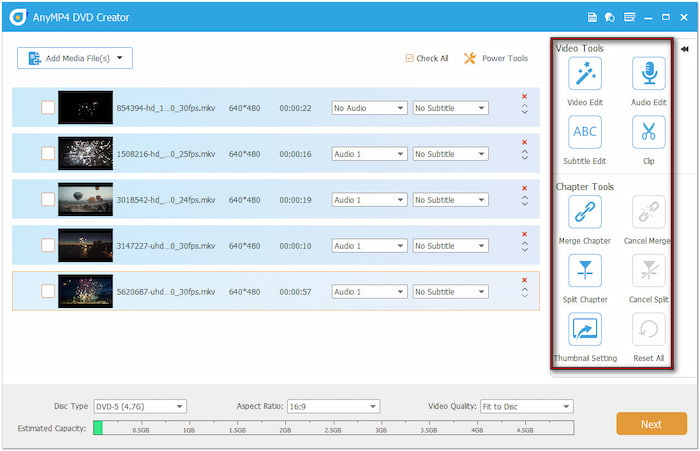
Paso 3.En la siguiente ventana, seleccione una plantilla de menú de DVD en el menú de navegación derecho. Puede personalizar el menú añadiendo música de fondo, subiendo una imagen e insertando una película de apertura. Sin embargo, si prefiere no tener menús, marque la opción "Sin menú".
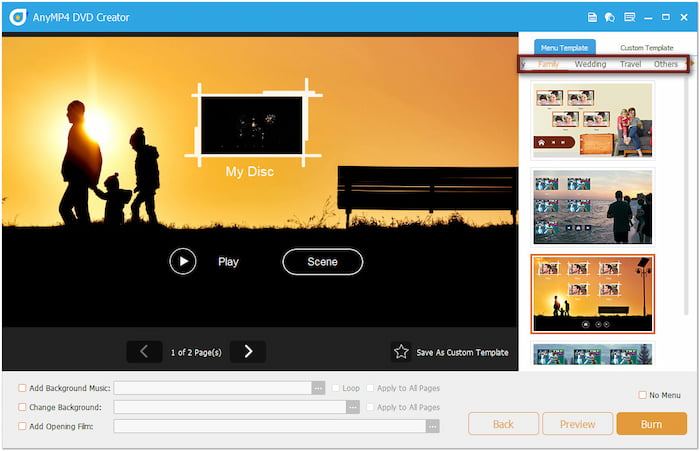
Consejo profesional: Haga clic en "Vista previa" para ver cómo se verá el menú del DVD antes de grabarlo. Una vez que esté satisfecho con la personalización de la plantilla del menú, haga clic en "Grabar" para continuar.
Etapa 4.En la sección Seleccionar un destino, marque Guardar como ISO Para convertir MKV a archivo ISO. Esta opción grabará los archivos MKV en formato ISO sin necesidad de grabarlos en un disco. Una vez configurados todos los ajustes, haga clic en "Iniciar" para iniciar la conversión ISO.

Nota IMPORTANTE: Si planea grabar un disco físico, inserte previamente un DVD virgen en la unidad de disco. En la configuración de grabación, marque la opción "Grabar en disco" y elija el estándar de TV correcto para su región. Si no está seguro, haga clic en Ayuda para obtener ayuda.
Lo que dicen los usuarios:
DVD Creator, elegido por Blu-ray Master, es un completo software de creación y grabación de DVD. Me permite crear fácilmente ISO a partir de archivos MKV. Lo que más me gusta de este software es la opción de ajustar el tipo de disco, la relación de aspecto y la calidad de vídeo.
Método 2. Convierte MKV a ISO con sencillos pasos
Imgburn Es un software ligero de grabación de DVD diseñado para convertir archivos MKV a ISO. Además de ISO, admite otros tipos de archivo, como BIN, NRG, IMG, PDI y más. También ofrece otros modos, como grabar un archivo de imagen en un disco, crear un archivo de imagen a partir de un disco, verificar un disco, etc.
Paso 1.En la ventana de inicio de Imgburn, haga clic en el icono Crear un archivo de imagen a partir de archivos/carpetas Opción. Abre el modo de compilación, que permite agregar archivos MKV para crear una ISO. Selecciona "Carpeta" en la sección "Origen" para importar los archivos MKV desde tus archivos locales.
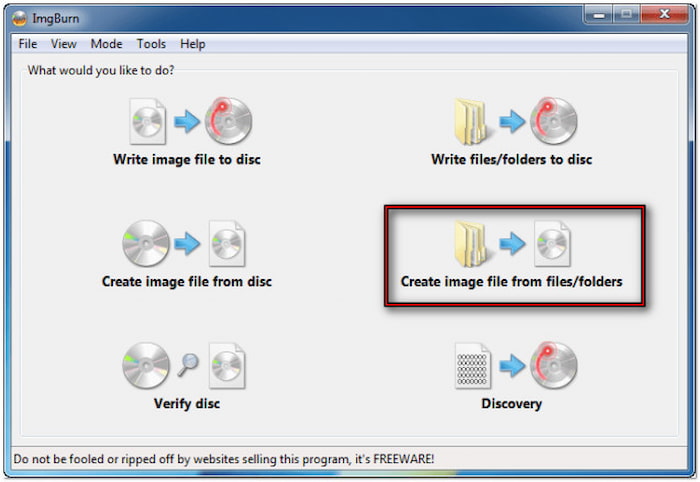
Paso 2.Haga clic en el Calculadora Botón para calcular el tamaño total del proyecto. Esto garantizará que el proyecto de vídeo se ajuste a sus requisitos de tamaño ISO. Si necesita una personalización avanzada, explore las pestañas Información, Dispositivo, Opciones, Etiquetas y Avanzado.
Paso 3. Después de revisar la configuración, haga clic en el menú desplegable junto al campo Destino. Especifique el directorio de salida para sus archivos ISO. A continuación, haga clic en Construir Para crear la ISO a partir de los archivos MKV, seleccione Sí en la ventana de confirmación y haga clic en Aceptar.

Lo que dicen los usuarios:
Imgburn es excelente para convertir archivos predefinidos a una imagen ISO. Sin embargo, tenga en cuenta que no convierte MKV directamente a un formato compatible con DVD. Si necesita que su vídeo se reproduzca en reproductores de DVD estándar, utilice primero una herramienta de creación de DVD para convertir el MKV.
Método 3. Convierte MKV a ISO con una interfaz fácil de usar
DVDStyler Es una aplicación de código abierto para la creación de DVD, diseñada para convertir MKV a imágenes ISO. Permite crear ISO a partir de archivos de vídeo y audio con menús interactivos. Además de archivos MKV, admite otros formatos de entrada como MP4, MOV, AVI, OGG, WMV, etc.
Paso 1.En la ventana de bienvenida de DVDStyler, seleccione Crear un nuevo proyecto y configure los ajustes del proyecto. En la siguiente ventana, seleccione una plantilla para el menú de su DVD. Si desea omitir esta opción, haga clic en el botón "Sin plantilla" para continuar.
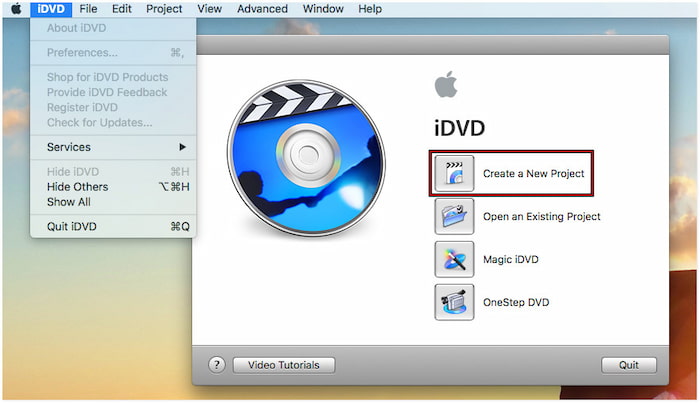
Paso 2.Haga clic en el Explorador de archivos En el panel de navegación izquierdo, seleccione la pestaña "Cargar archivos MKV". Arrastre los archivos MKV desde su carpeta local y suéltelos en la línea de tiempo inferior. El software los convertirá a un formato compatible con DVD durante la grabación.
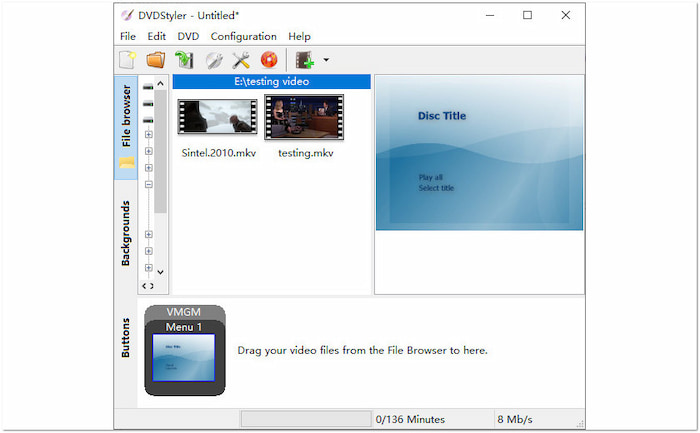
Paso 3.En el menú superior, haga clic en Grabar para abrir la ventana Grabar y configurar los ajustes. Elija un destino para los archivos temporales, seleccione Crear imagen ISO y haga clic en Iniciar. DVDStyler comenzará a generar un archivo ISO a partir de los archivos MKV.
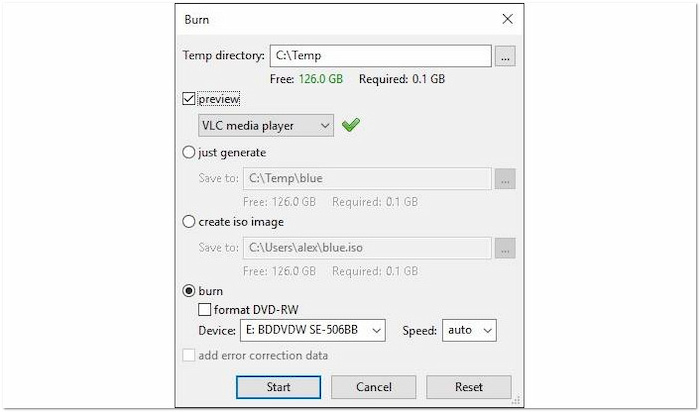
Lo que dicen los usuarios:
DVDStyler ofrece una solución gratuita para convertir MKV a ISO en sistemas Mac, Windows y Linux. Su principal ventaja es la posibilidad de añadir múltiples subtítulos y pistas de audio. Sin embargo, la versión anterior de DVDStyler presentaba problemas de hardware.
Terminando
MKV a ISO La conversión es una forma eficaz de hacer que tus archivos de vídeo sean más versátiles. Convertir tus archivos MKV a formato ISO garantiza una mejor accesibilidad y fiabilidad a largo plazo. Entre todas las herramientas disponibles, DVD Creator, seleccionado por Blu-ray Master, destaca por su rápida conversión, potentes herramientas de edición y menús de DVD personalizables.
Más de Blu-ray Master

